Jellyfin to otwarte oprogramowanie do serwerów multimedialnych, które powstało jako rozwidlenie Emby. Oba systemy mają wiele wspólnych cech, jednak Jellyfin zyskał na popularności po tym, jak Emby przeszło na model z zamkniętym źródłem. Użytkownicy Jellyfin doceniają jego pełną otwartość oraz aktywną społeczność, co czyni go jedną z najciekawszych opcji w dziedzinie zarządzania multimediami.
Konfiguracja serwera multimediów Jellyfin w systemie Linux jest prostym procesem, dostępnym dla każdego użytkownika. W tym przewodniku szczegółowo opisujemy, jak zainstalować i skonfigurować Jellyfin na platformie Linux, abyś mógł cieszyć się swoimi ulubionymi multimediami w domowym zaciszu.

Instalacja oprogramowania Jellyfin w systemie Linux
Programiści Jellyfin udostępniają różne metody instalacji serwera multimediów na systemie Linux, w tym Docker, pakiety DEB oraz wsparcie dla Arch Linux AUR. W tym przewodniku skupimy się na instalacji przy użyciu dostępnych pakietów do pobrania, co będzie najłatwiejszą opcją dla większości użytkowników.
Jeśli jesteś bardziej zaawansowanym użytkownikiem Linuksa i potrafisz korzystać z Dockera, kliknij tutaj, aby uzyskać dostęp do obrazu Dockera.
Aby rozpocząć instalację Jellyfin na serwerze Linux, otwórz terminal przez SSH lub bezpośrednio na serwerze. Następnie postępuj zgodnie z poniższymi instrukcjami.
Instalacja na serwerze Ubuntu/Debian
Dla użytkowników Ubuntu lub Debian dostępny jest pakiet DEB, który można łatwo zainstalować. Rozpocznij od zainstalowania pakietu „apt-transport-https”.
sudo apt install apt-transport-https
Następnie pobierz klucz GPG dla repozytorium Jellyfin, co jest wymagane do prawidłowego funkcjonowania systemu.
wget -O - https://repo.jellyfin.org/jellyfin_team.gpg.key | sudo apt-key add -
Po dodaniu klucza, wykonaj polecenie, które doda odpowiednie repozytorium Jellyfin do systemu. Upewnij się, że polecenie jest wpisane dokładnie tak, jak poniżej:
echo "deb (arch=$( dpkg --print-architecture )) https://repo.jellyfin.org/$( awk -F'=' '/^ID=/{ print $NF }' /etc/os-release ) $( awk -F'=' '/^VERSION_CODENAME=/{ print $NF }' /etc/os-release ) main" | sudo tee /etc/apt/sources.list.d/jellyfin.list
Po skonfigurowaniu repozytorium, odśwież źródła oprogramowania systemu.
sudo apt update
Następnie zainstaluj pakiet Jellyfin za pomocą poniższego polecenia:
sudo apt install jellyfin
Instalacja na Arch Linux
Choć Arch Linux jest rzadko używany jako serwer, wielu użytkowników decyduje się na tę dystrybucję. Jeśli jesteś jednym z nich, oto jak zainstalować Jellyfin. Rozpocznij od zainstalowania pakietów „git” i „base-devel”.
sudo pacman -S git base-devel
Następnie pobierz narzędzie Trizen AUR, które ułatwi instalację Jellyfin z AUR.
git clone https://aur.archlinux.org/trizen.git
Zainstaluj Trizen za pomocą polecenia.
cd trizen
makepkg -sri
Teraz możesz zainstalować Jellyfin używając Trizen:
trizen -S jellyfin
Uruchom serwer Jellyfin i aktywuj go, aby działał po restarcie systemu.
sudo systemctl start jellyfin.service
sudo systemctl enable jellyfin.service
Konfigurowanie Jellyfin
Konfiguracja Jellyfin odbywa się za pomocą intuicyjnego kreatora. Otwórz przeglądarkę internetową na dowolnym komputerze i wprowadź adres IP swojego serwera z portem 8096:
http://ip-address-of-server:8096/
Po załadowaniu strony kreatora Jellyfin, postępuj zgodnie z poniższymi krokami, aby skonfigurować swój nowy serwer multimediów.
Krok 1: Zobaczysz powitanie „Welcome to Jellyfin!”. Przeczytaj komunikat, a następnie kliknij „Dalej” u dołu strony.
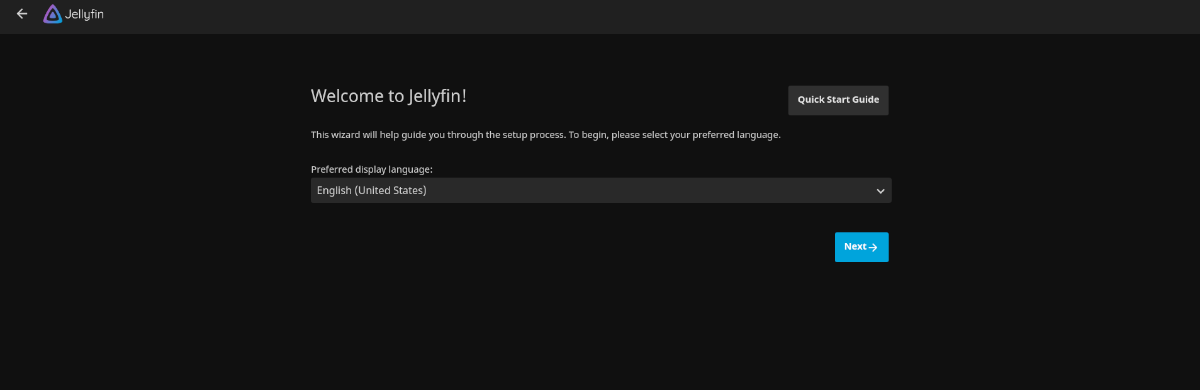
Krok 2: Utwórz nowy profil użytkownika, wypełniając wymagane pola lub pozostawiając domyślne wartości. Następnie kliknij „Dalej”.
Krok 3: Kliknij „Dodaj bibliotekę multimediów”. Wybierz typ zawartości, np. „Filmy”, i wprowadź „Wyświetlaną nazwę” dla swojej biblioteki.
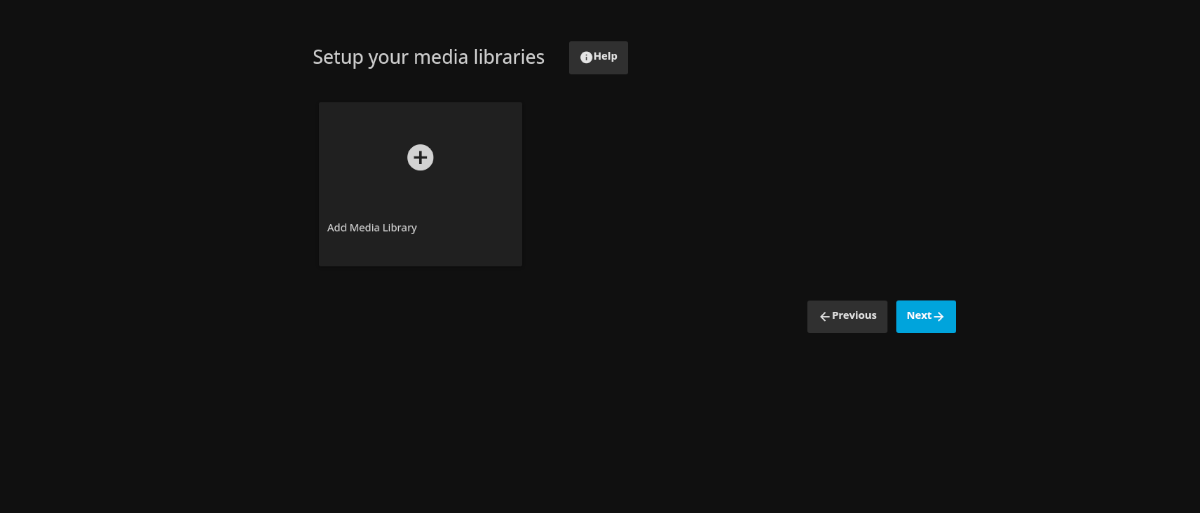
Krok 4: Znajdź przycisk „Folders +” i przejdź do folderu z plikami multimedialnymi. Pamiętaj, aby nadać aplikacji Jellyfin odpowiednie uprawnienia do folderu, wykonując poniższe polecenia, jeśli to konieczne:
sudo chmod 755 -R /path/to/media/folder/
sudo chown jellyfin:jellyfin /path/to/media/folder/
Krok 5: Po dodaniu multimediów, kliknij „Dalej”. Wybierz preferowany język metadanych, a następnie kliknij „Dalej”.
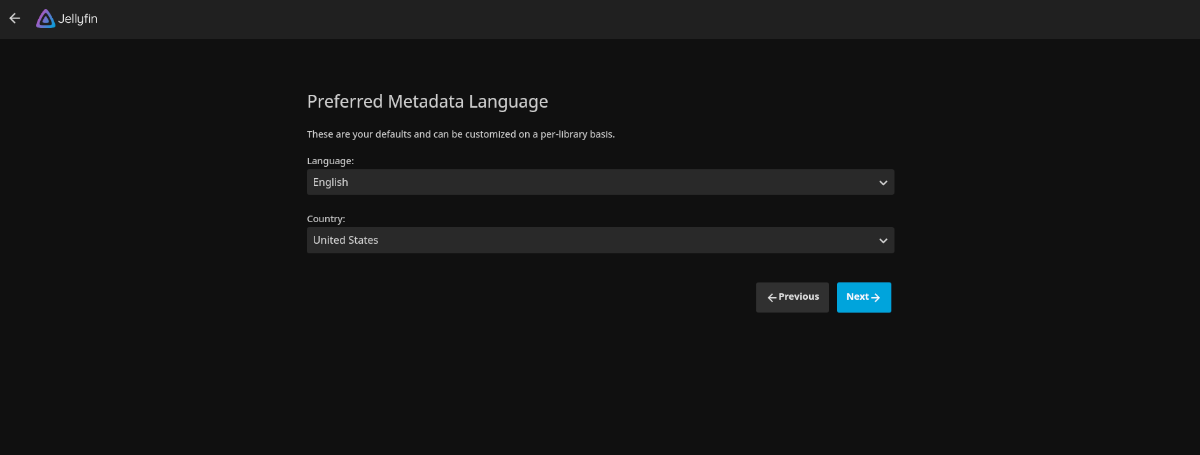
Krok 6: Skonfiguruj zdalny dostęp do serwera. Jeśli chcesz mieć dostęp do Jellyfin poza swoją siecią, zaznacz odpowiednie pola, a następnie kliknij „Dalej”.
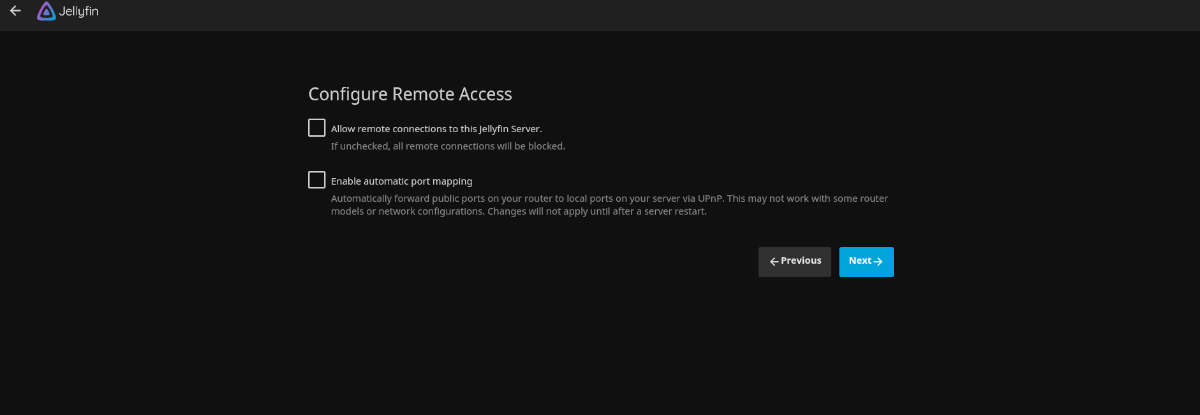
Po zakończeniu procesu konfiguracji, możesz uzyskać dostęp do swoich multimediów. Możesz również pobrać aplikację na swoje urządzenia mobilne lub inne platformy, klikając tutaj.

newsblog.pl
Maciej – redaktor, pasjonat technologii i samozwańczy pogromca błędów w systemie Windows. Zna Linuxa lepiej niż własną lodówkę, a kawa to jego główne źródło zasilania. Pisze, testuje, naprawia – i czasem nawet wyłącza i włącza ponownie. W wolnych chwilach udaje, że odpoczywa, ale i tak kończy z laptopem na kolanach.